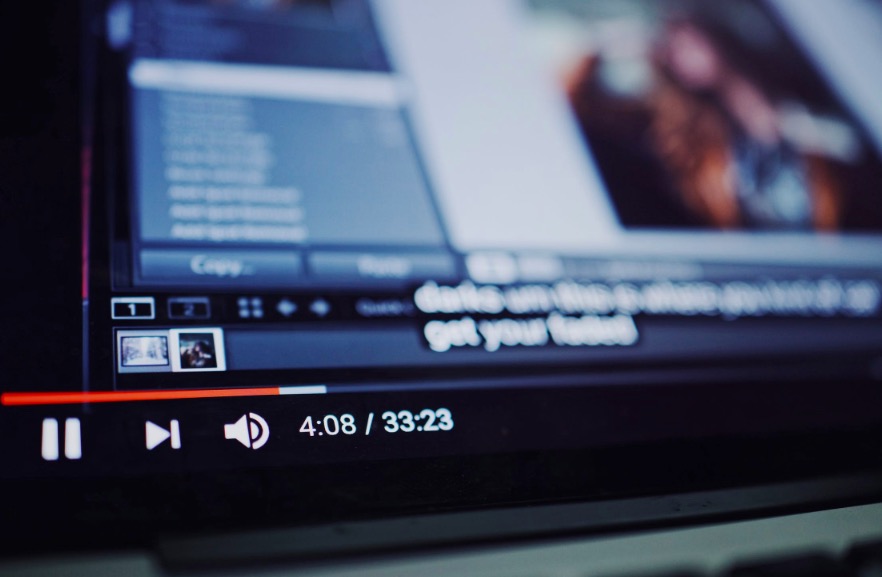Хотя недостатка в загрузчики YouTube нет, иногда вам просто нужно взять один кадр из видео. Обычный способ сделать это — перейти к видео на YouTube, настроить максимальное разрешение, дождаться исчезновения курсора воспроизведения и нажать горячую клавишу для создания скриншота. Однако есть простой выход: вот сайт, на котором можно делать скриншоты HD в один клик.
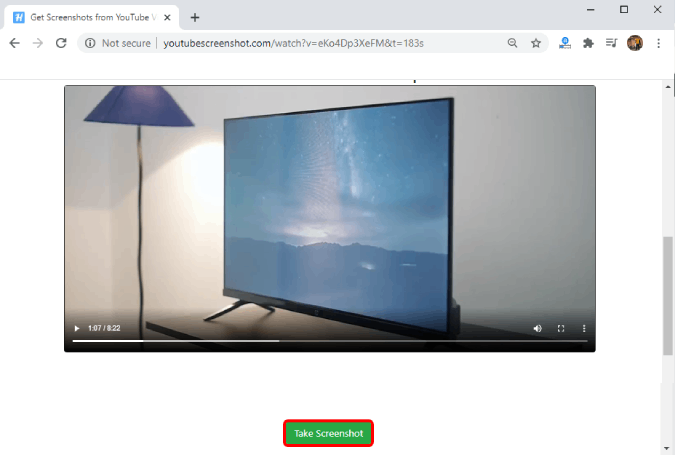
Создавайте скриншоты HD из любого видео на YouTube
Шаг 1. Скопируйте URL-адрес видео YouTube, из которого вы хотите извлечь скриншот, и вставьте URL-адрес в большое текстовое поле, которое вы видите на Веб-сайт скриншотов YouTube . Затем нажмите Enter.
Кроме того, вы также можете перейти прямо с YouTube на веб-сайт. В веб-приложении YouTube нажмите URL-адрес видео вверху. Вставьте «скриншот» между «youtube» и «.com».
Before - https://www.youtube.com/watch?v=eKo4Dp3XeFM
After - https://www.youtubescreenshot.com/watch?v=eKo4Dp3XeFM
Шаг 2. Включите видео и перейдите к временной отметке, с которой вы хотите сделать снимок экрана. Затем нажмите кнопку Сделать снимок экрана под видеоплеером.
Шаг 3. Щелкните правой кнопкой мыши изображение, заполненное внизу, и выберите «Сохранить изображение как…».
На веб-сайте также есть возможность изменить размер изображения перед его загрузкой. Вы даже можете расширить изображение до 1080p или 4k, изменив его размер. YouTube Screenshot также позволяет извлекать миниатюры из любого видео YouTube. Просто введите ссылку и нажмите кнопку «Ввод», и миниатюра видео появится.
Плюсы:
- Удобно
- Скриншоты 4K и 1080p
Минусы:
- Нет возможности изменить размер или настроить разрешение скриншота.
- Чтобы делать скриншоты HD, необходимо настроить разрешение и перейти в полноэкранный режим.
YouTube Screenshot — не единственное приложение в городе. У вас гораздо больше веб-приложений, но у большинства из них на веб-странице масса приложений, или процесс слишком сложен. Если вы часто делаете снимки экрана, вам лучше выбрать расширение Chrome под названием Скриншот YouTube . Он предоставляет кнопку скриншота, встроенную прямо в проигрыватель YouTube.
Читайте также: Как изменить количество просмотров YouTube с тысяч до миллионов